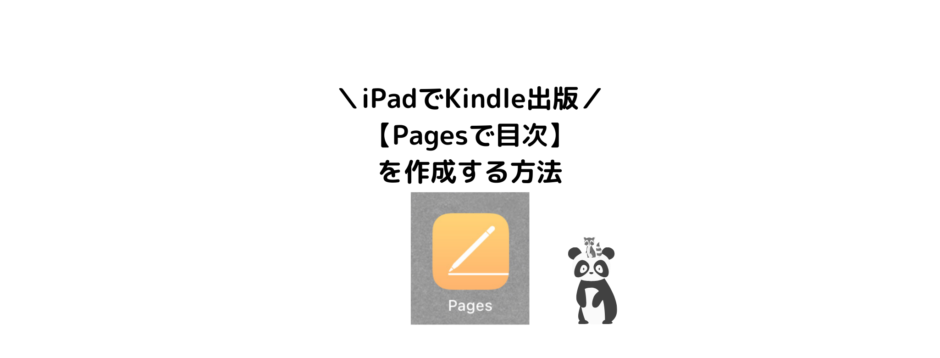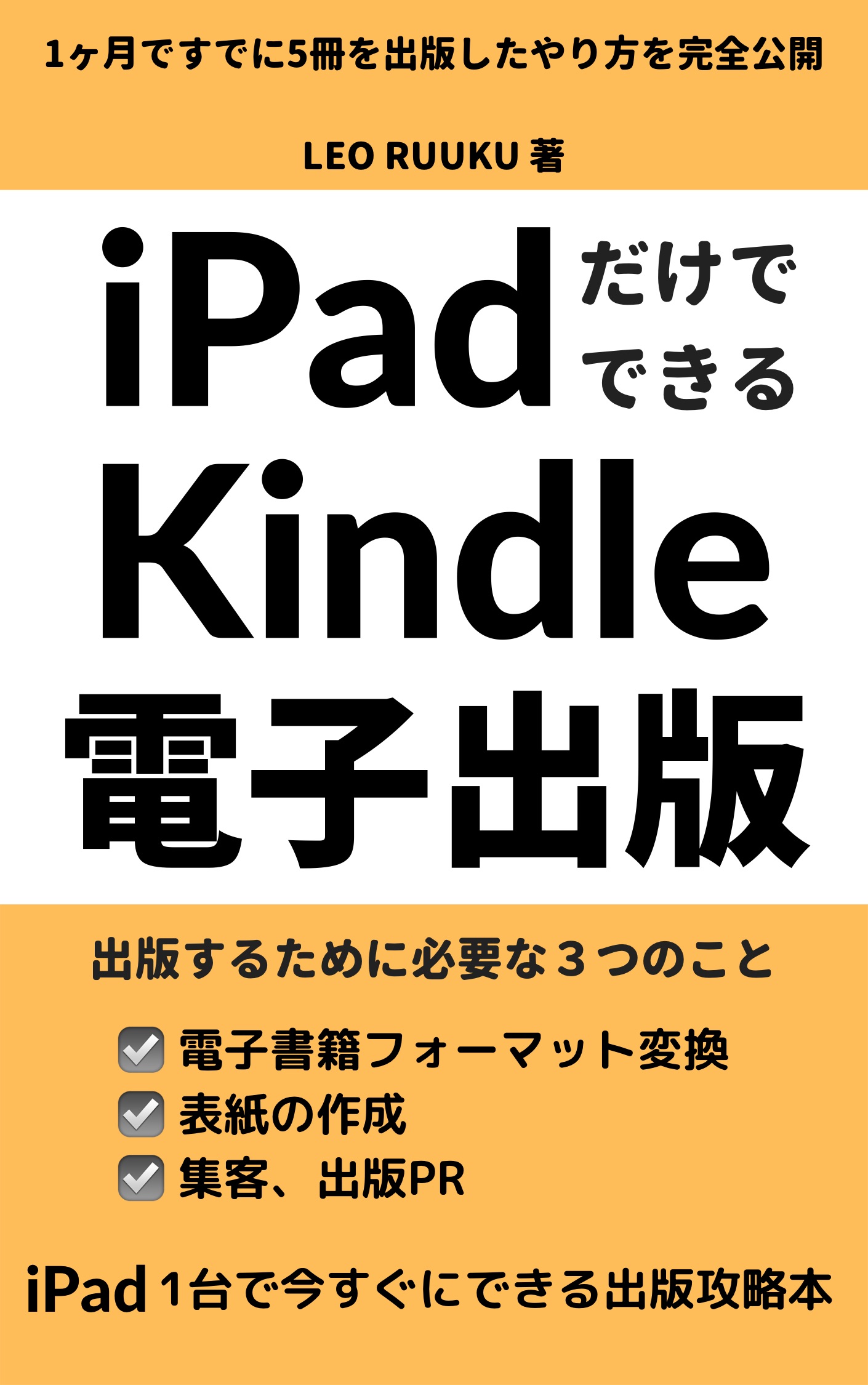この記事には広告を含む場合があります。
記事内で紹介する商品を購入することで、当サイトに売り上げの一部が還元されることがあります。
こんにちは、れおるーく(@leoruuku)です。
このブログでは、Kindle出版に関するいろんな情報についてまとめています。

Kindle出版の目次を作成する方法をしりたいです。
今回は、iPadで電子書籍を執筆するときに必要な、目次の作り方を解説します。
とっても簡単です。
Kindle出版する本に目次を作成する方法
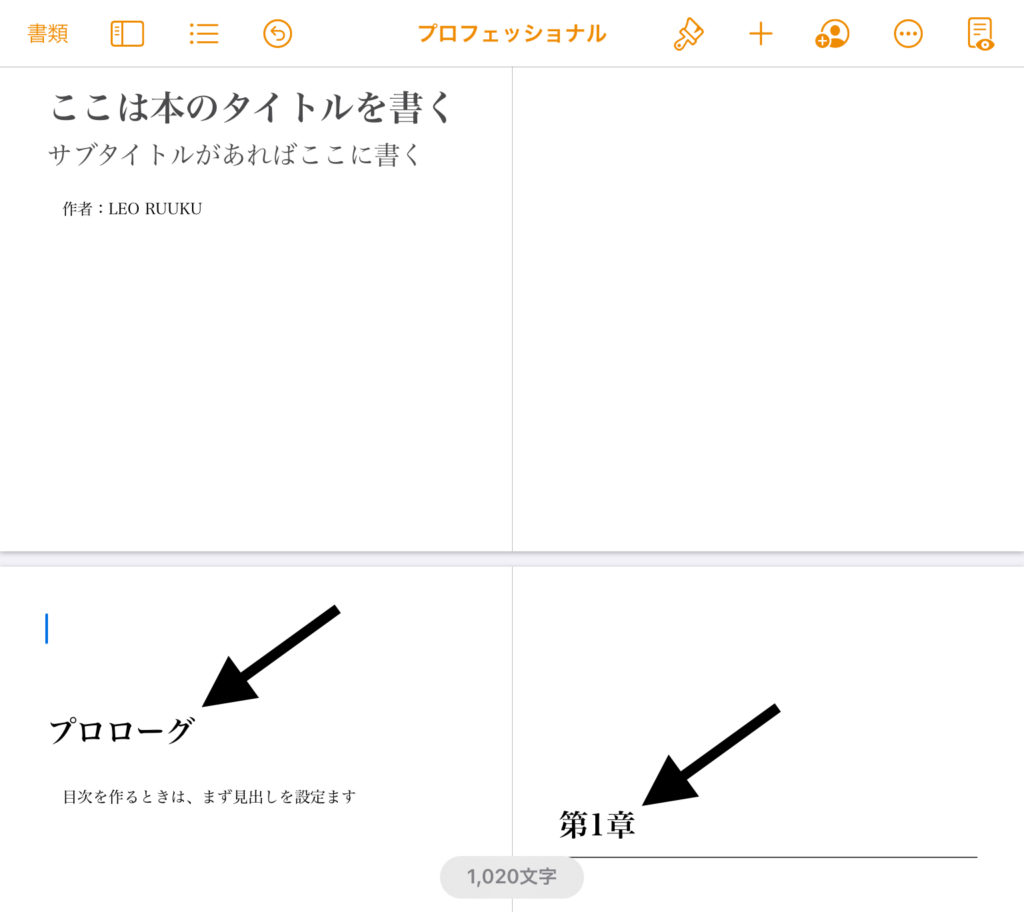
今回は画像のプロローグと第1章を見出し設定に変更します。
見出しにする文字を範囲指定します。
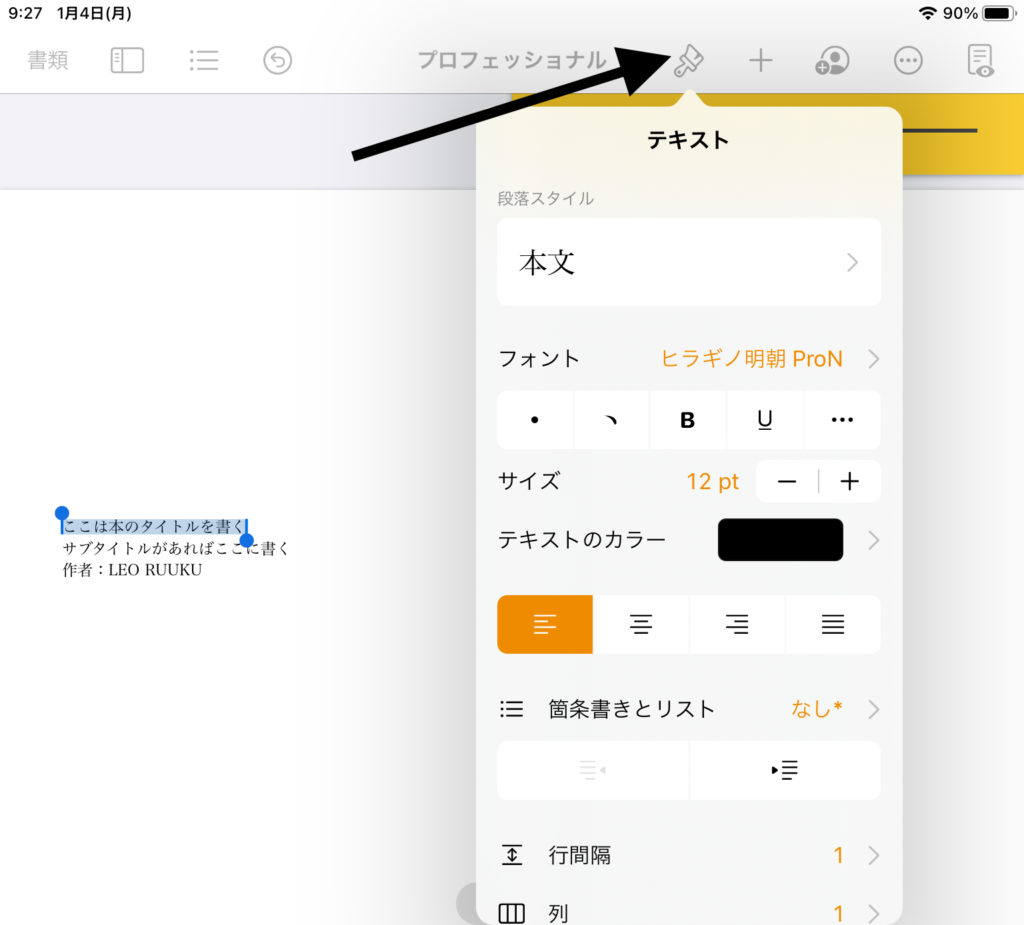
フォントはヒラギノ明朝ProNがおすすめ。
❶❷の手順でタップします
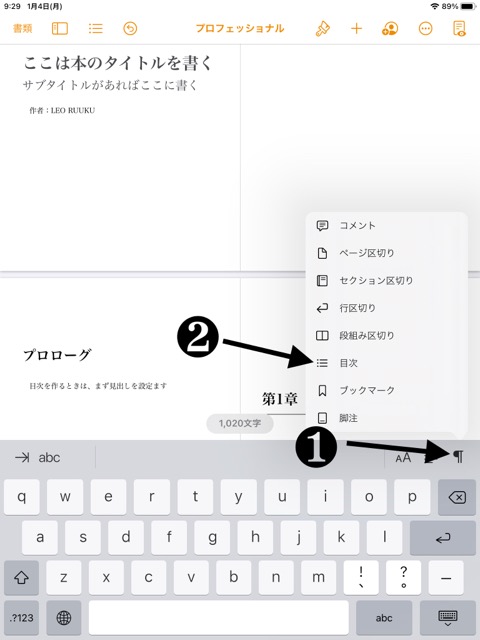
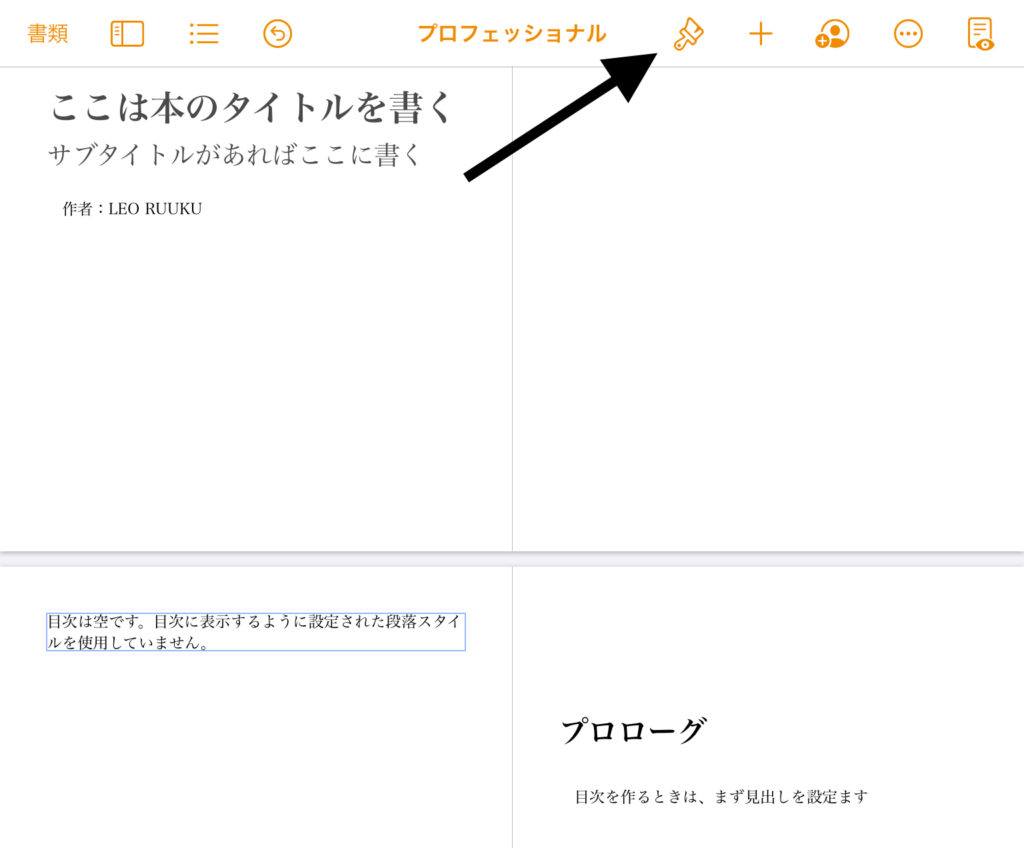
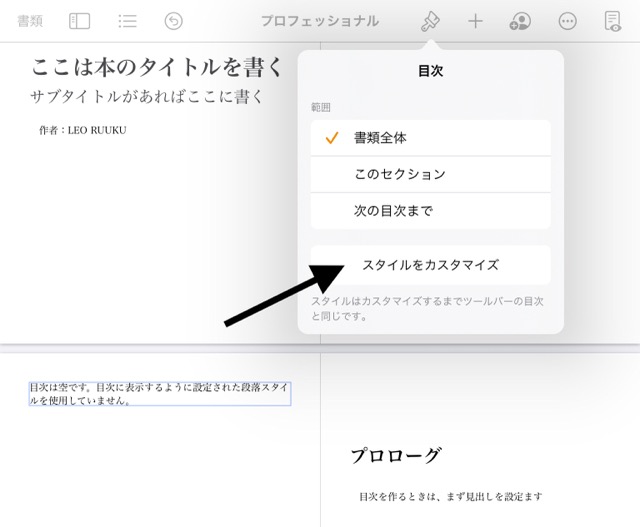
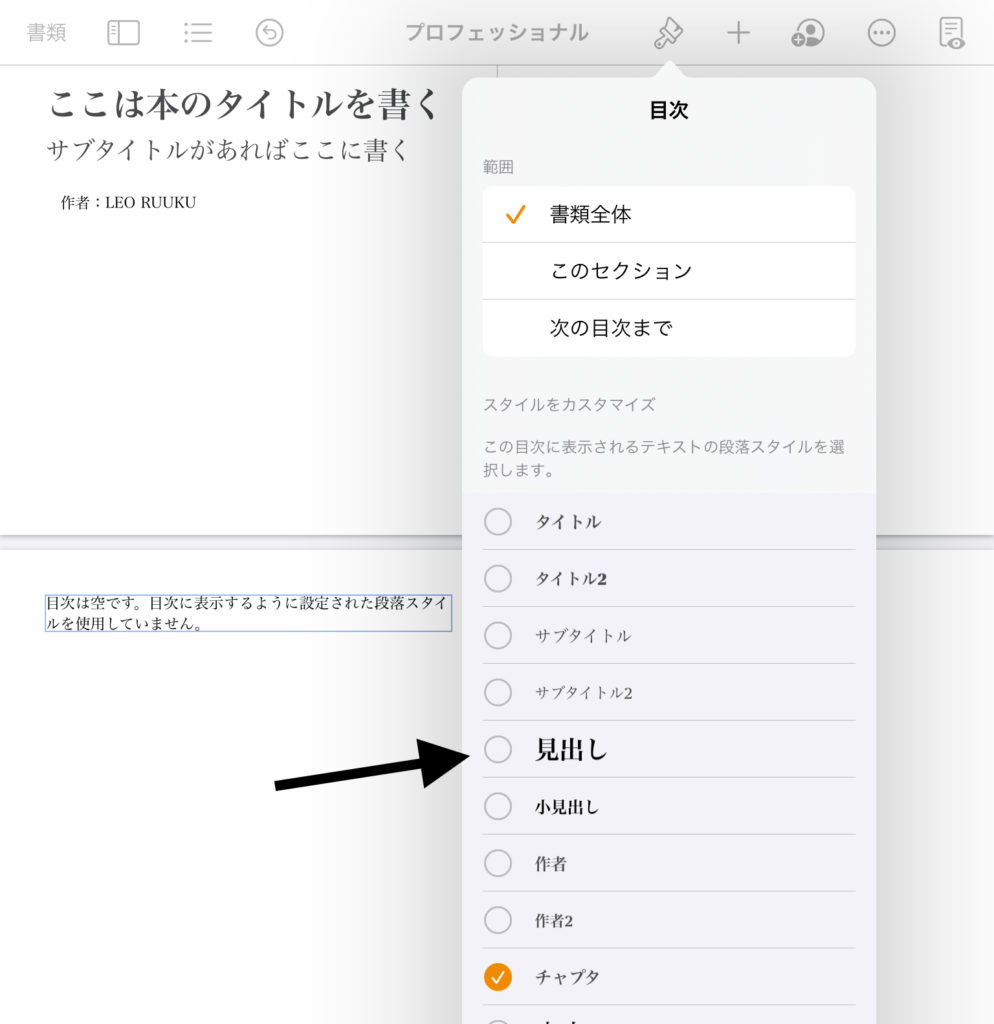
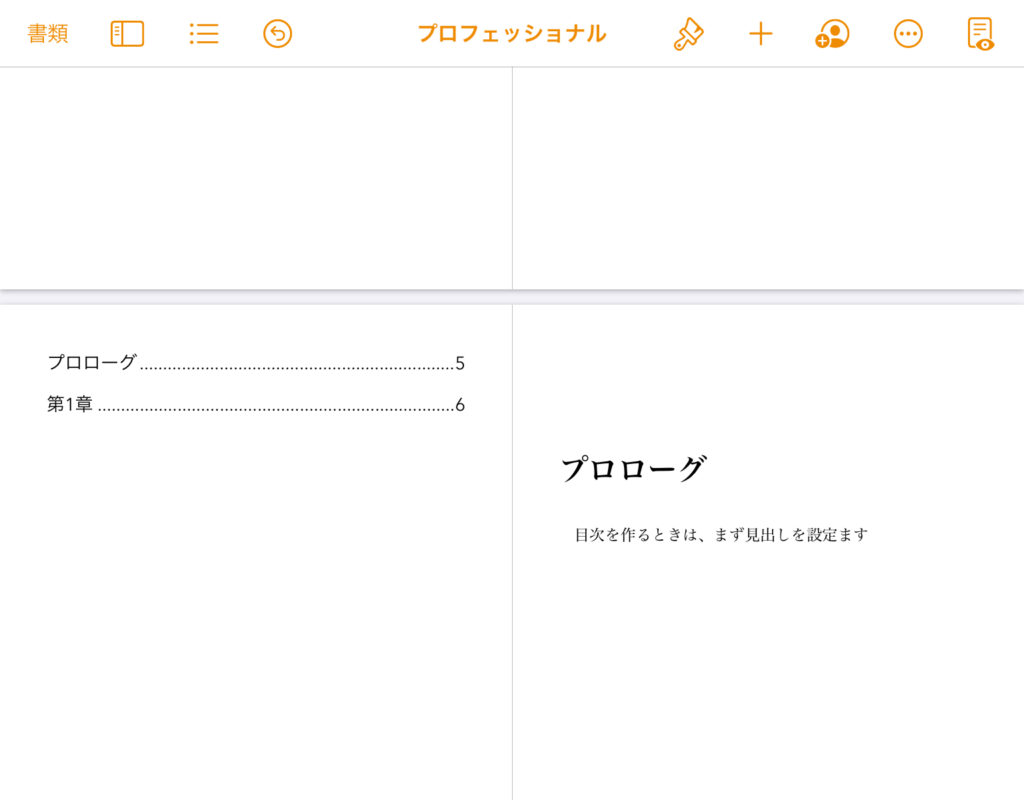
Pagesの目次設定でできること
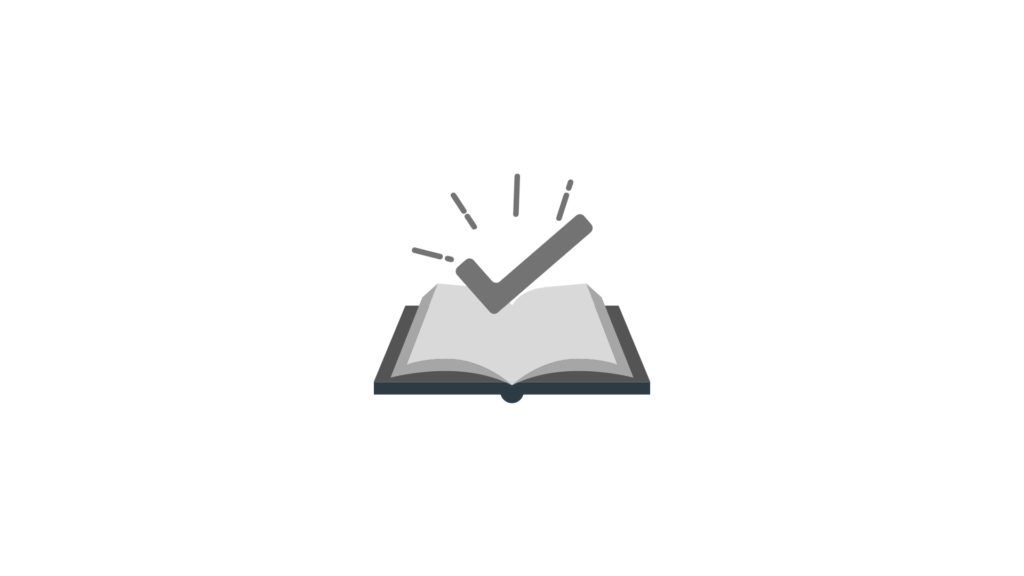
Pagesの目次設定では、次のことができます。
見出しも、見出し、見出し2と階層を設けることも可能です。
ブログのようにできます。
また、見出しの階層を増やしたい場合は、以下の手順で追加できます。
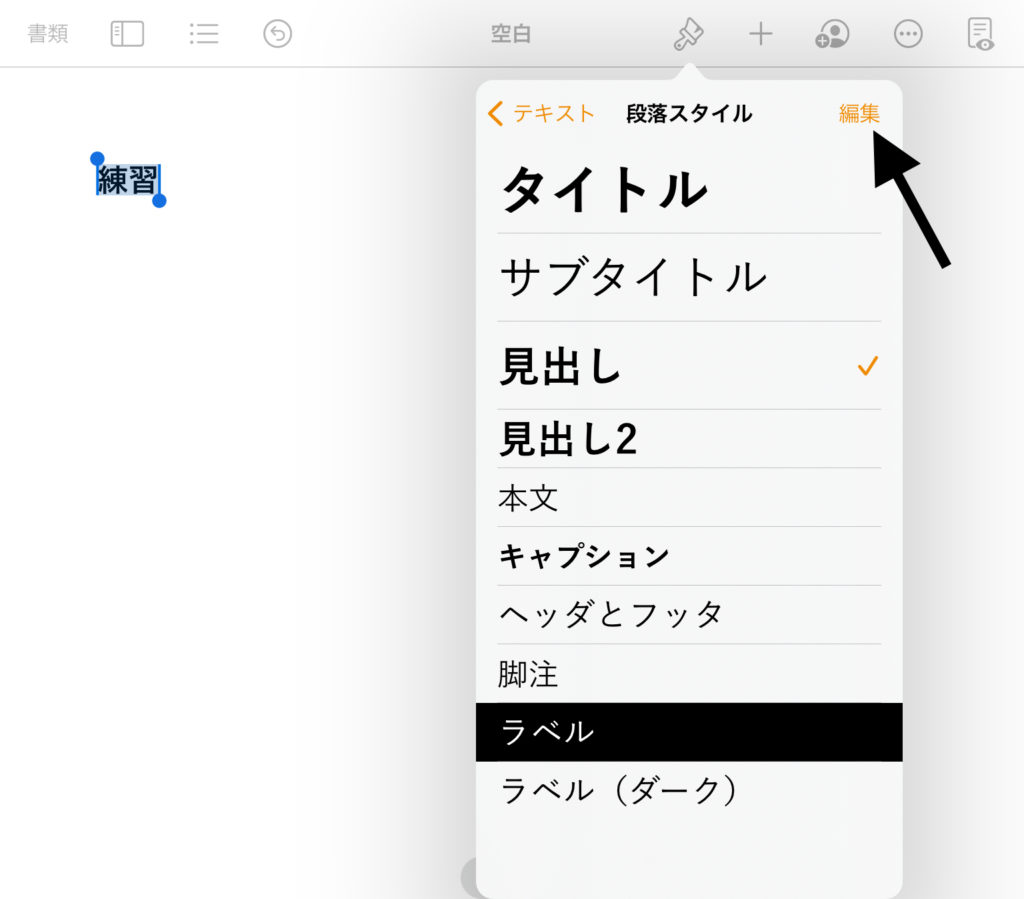
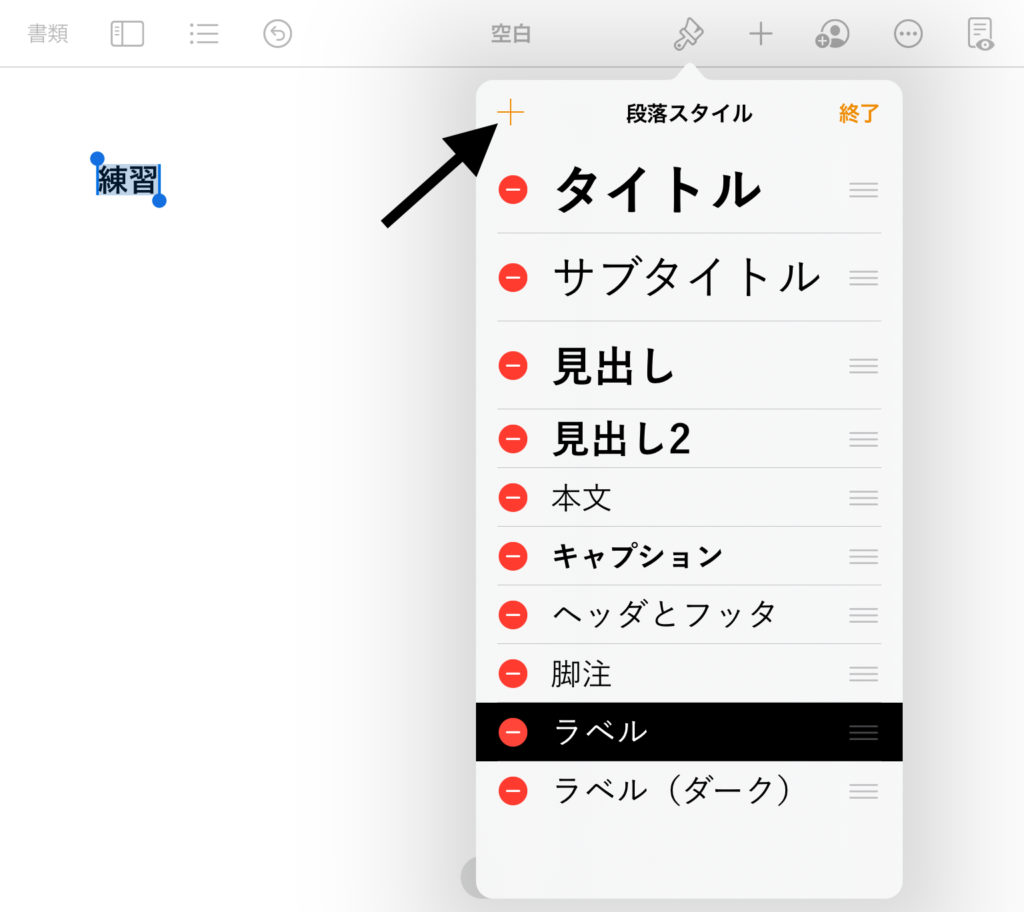
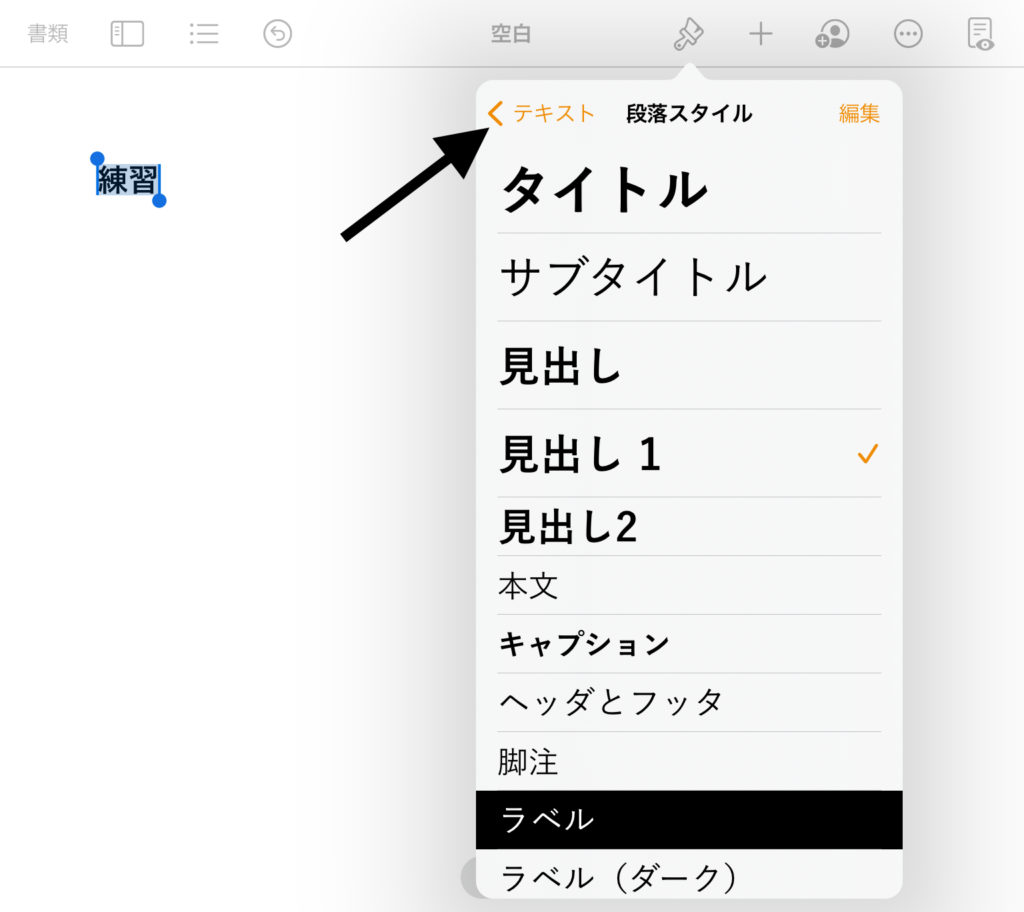
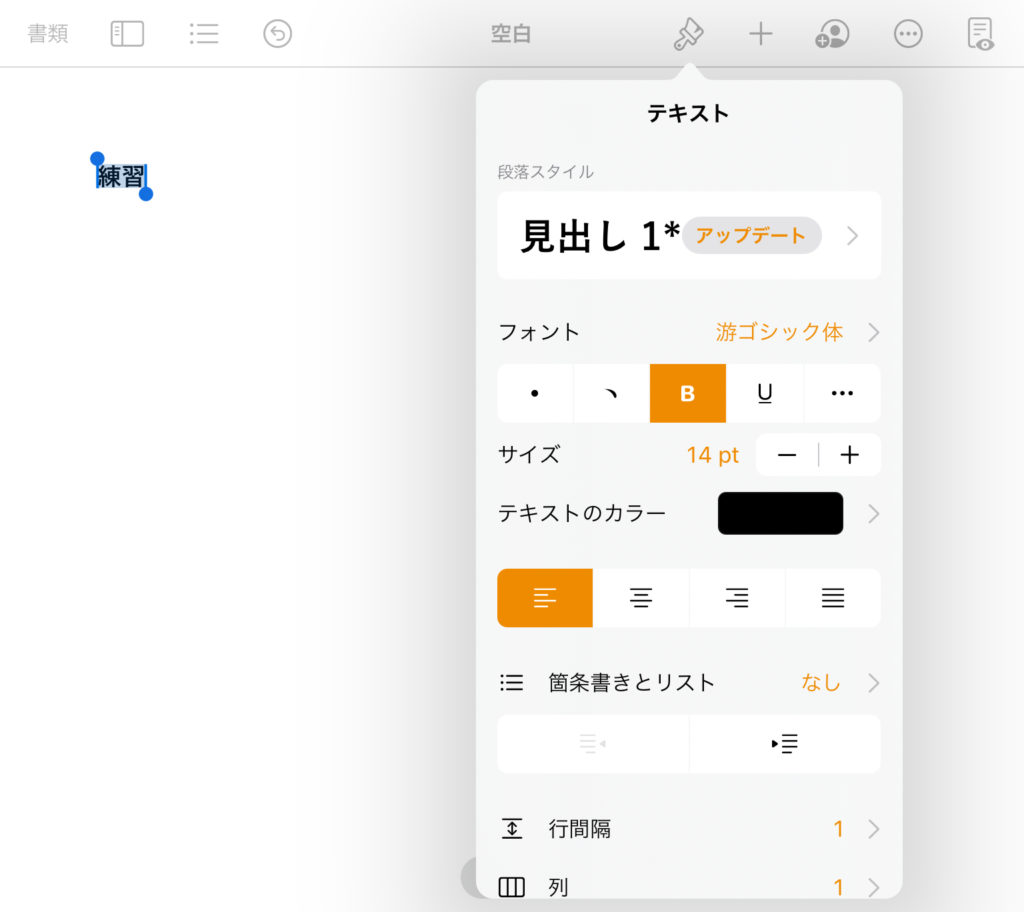
Kindle出版する際に目次が重要な理由
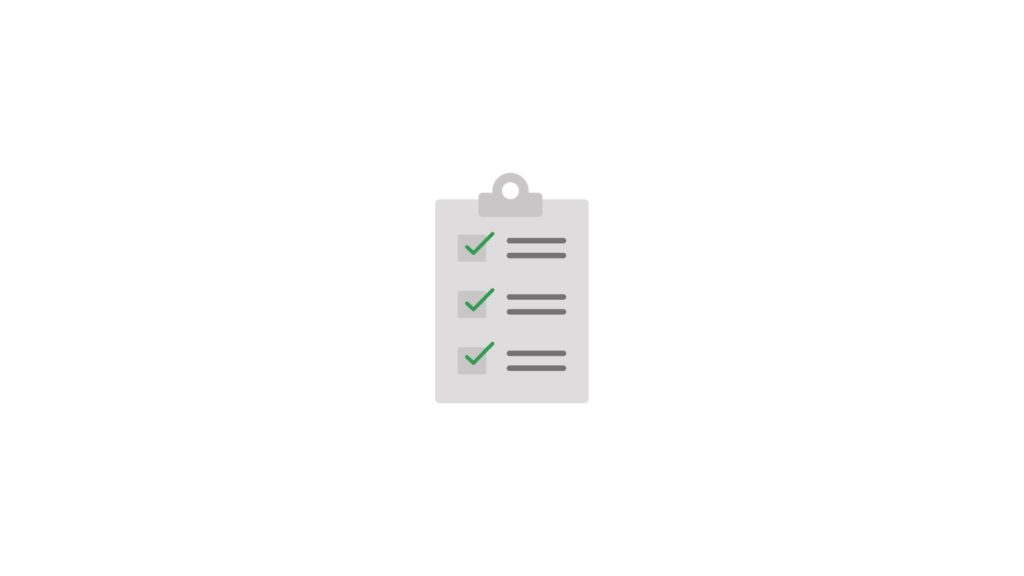
Kindle出版するときに、目次を作成しておくことをおすすめします。
なぜなら、読者がここである程度判断してしまうからです。
最初は、購入されるよりも、Kindle Unlimitedの読み放題で読まれることの方が多いです。
この場合、いかにページ数を多く読んでもらえるかが重要になります。
無名の本を読もうと思ってくれただけでもありがたいですが、すぐに本を閉じてしまうとロイヤリティが稼げません。
ここで目次である見出しを、いかに魅力的に表現するかがポイントになってくるのです。
目次のメリットは、最初の章で「つまらなさそう」と判断されても、「次の章は興味深いな」と思ってもらえるチャンスができる。
ですので、目次作成に注力して執筆することをおすすめします。
iPadだけでKindle電子出版をする方法の本を出版しました。
ぜひ参考にしてください。
★文章力をUPしたい人は、この本がおすすめ★
Kindleで電子書籍を出版すると稼げるとはいえ、読んでもらえる文章を書くのは大変ですよね。そこで文章力UPの専門書を読んで、今までの自分にない文章力を身につける方法を学ぶのが一番オススメです。私が参考にした文章力UPの本はこちら。(全米NO.1のセールス・ライターが教える 10倍売る人の文章術)
億を稼ぐブロガーのマナブさんが、写経したほどの方法が実例で書かれているので、ブログだけに限らず電子書籍向けにもガチで実用的です。読んで損はないですよ。
以上、れおるーくでした。